Så här återställer du datorn med en Android-enhet

Din dators operativsystem kraschade, och den enda chansen att återhämta sig är en ISO-fil som blinkas till en USB-pinne.
Men om du inte har en extra dator för att skapa installationsmedia, oroa dig inte. Android har du täckt. Så här återställer du din dator med din telefon eller surfplatta.
Din dator är Toast: Vad nu?
Vi har alla varit där: din dator laddas inte. Kanske har operativsystemet äventyras av ett virus, eller hårddisken misslyckas och behöver bytas ut. Det finns data du behöver återställa, men du har ingen möjlighet att bränna en återställningsskiva.
Du kanske tror att din dator är den enda enheten du har som kan hämta och bränna ISO-filer (diskbilder som sparas som en enda fil). Eller är det?
Om du har en Android-telefon eller -tablet som kan köras på Android 3.1 eller senare, har enheten förmodligen USB-stöd (OTG) Support Vad är USB OTG? 5 Coola sätt att använda det på Android Vad är USB OTG? 5 Coola sätt att använda det på Android Vad är USB OTG och hur kan du använda det på Android? Vi förklarar funktionen och de många sätten att använda den. Läs mer . Det betyder att du kan ansluta USB-enheter till telefonen eller surfplattan. Det inkluderar en mus, ett tangentbord eller till och med en USB-lagringsenhet.
Det här är sökvägen du kan använda för att återställa datorn. Ladda ner återställningsskivan ISO-fil, anslut USB-enheten till din surfplatta eller telefon och bränn ISO-filen med en dedikerad app.
Du har säkert märkt att USB-porten på din Android-enhet är mindre än kontakten på din USB-enhet. Vi kommer att ta itu med det med tiden.
Använda Android som en dator
Om du har en Android-telefon eller -tablett i närheten, så länge som det har OTG-support, finns det en bra chans att du kan använda den för att fixa datorn.
Men vänta: har du diagnostiserat problemet? Innan du fortsätter med återhämtning, använd en sökmotor för att kontrollera vad startproblemet kan vara Windows 10 kommer inte att starta? Prova dessa 12 lösningar för att få din dator att springa igen Windows 10 startar inte? Prova dessa 12 korrigeringar för att få din dator att springa igen En dator som inte kan starta är inte till någon nytta alls. Kolla in dessa användbara korrigeringar som kan återställa datorn till handling. Läs mer . Tänk på symtomen, vad datorn gjorde innan den kraschade, och hur länge du har haft problemet. Med detta tillvägagångssätt kan du bestämma vilken väg att ta senare när du bränner en ISO.
Du kan till exempel behöva en dedikerad återställningsdisk, eller helt enkelt en ny version av ditt föredragna operativsystem. Om du inte är säker, välj dock återställningsskivan. Så länge din Android-enhet har tillräckligt med lagringsutrymme 3 sätt att få mer lagring på Android Använda ett microSD-kort 3 sätt att få mer lagring på Android Använda microSD-kort microSD-kort är ett utmärkt sätt att lägga till lagring på din Android-enhet - men du behöver veta dessa tricks! Läs mer, hitta en lämplig disk image ISO-fil och ladda ner den. Om du är låg i rymden, prova en liten Linux distro 7 Minsta Linux Distros som behöver nästan inget utrymme 7 Minsta Linux Distros som behöver nästan inget utrymme Är du fastspänd för hårddiskutrymme? En lösning är att installera en super liten Linux distro. Inte säker på vilken du ska välja. Vi testade dem så du behöver inte! Läs mer .
Var noga med att använda ditt hemnätverk för detta, i stället för mobilt internet. Nedladdning av ett operativsystem kommer att använda flera gigabyte data, vilket kan äta upp hela ditt mobilbidrag.
Skapa uppstartbar ISO-media med en app
När du har laddat ner den ISO du vill ha behöver du ett verktyg för att bränna det med. Flera finns tillgängliga, men en av de mest konsekventa är ISO 2 USB.
För att använda detta behöver du dock en OTG-adapter. Detta är en prisvärd kabel som du kan köpa från mobiltelefonförsäljare eller online.
UGREEN Micro USB 2.0 OTG-kabel på Go-Adapter Mannen Micro USB till Kvinna USB för Samsung S7 S6 Edge S4 S3, LG G4, Dji Spark Mavic Fjärrkontroll, Android Windows Smartphone Tablets 4 tums (Svart) UGREEN Micro USB 2.0 OTG-kabel på Go Adapter Male Micro USB till Kvinna USB för Samsung S7 S6 Edge S4 S3, LG G4, Dji Spark Mavic Fjärrkontroll, Android Windows Smartphone Tablets 4 tum (Svart) Köp nu hos Amazon $ 6.29
När du är ansluten till din telefon kan OTG-adapterkabeln ansluta en USB-flash-enhet. Du kan skriva din nedladdade ISO till denna destination.
Börja med att ansluta USB-enheten via OTG-kabeln och tryck sedan på den första Plocka knapp. Välj din USB-enhet och fortsätt sedan till den andra Plocka knappen för att välja ISO-filen. Var noga med att acceptera Androids behörighetsförfrågningar hela tiden. Du kommer att bli ombedd att tillåta åtkomst till dina mediefiler, liksom USB-enheten.
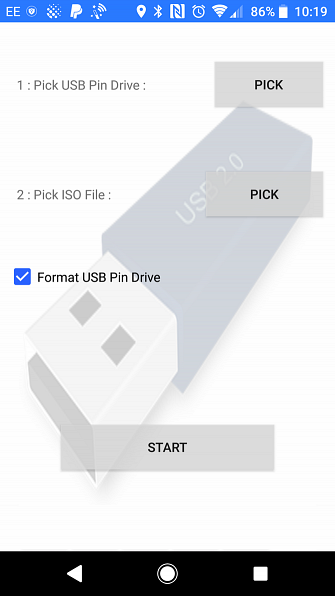
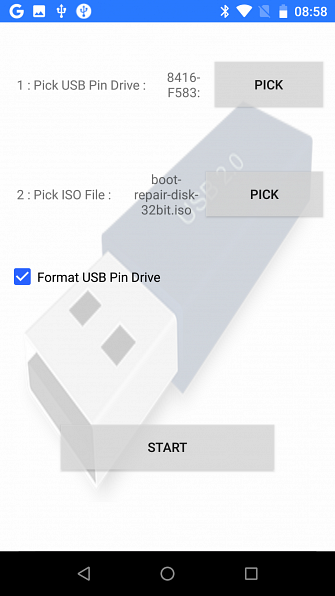
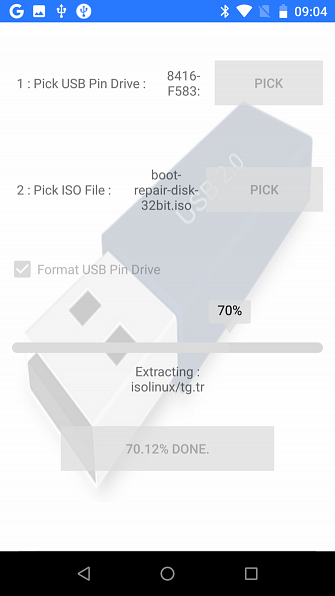
Med båda markerade kan du sedan trycka på Start att börja skriva data. Det borde inte ta lång tid att slutföra; När du har gjort det, ta bort USB-enheten, sätt in den i datorn och börja återhämta. Kom ihåg att ändra startordningen i datorns BIOS Så här ändrar du startordningen på din dator (så att du kan starta från USB) Så här ändrar du startordningen på datorn (så att du kan starta från USB) Lär dig hur du byter start order på din dator. Det är viktigt att felsöka problem och anpassa inställningar, och det är mycket lättare än du tror. Läs mer för att aktivera uppstart från USB.
Växlar en telefon till en startbar Linux-miljö
Om du inte har en USB-flash-enhet eller en USB-till-OTG-kabel, men har en rotad Android-enhet, kan du prova ett alternativt tillvägagångssätt.
DriveDroid är ett användbart verktyg som låter dig starta din dator direkt via en USB-kabel med någon ISO- eller IMG-fil som lagras på din telefon. Du behöver bara din Android-smarttelefon eller surfplatta och en lämplig kabel utan flash-enheter krävs.
DriveDroid är tillgänglig i gratis och betalda alternativ.
Det är viktigt att notera det Detta är bara ett alternativ för rotade enheter. Även då kan vissa telefoner inte fungera som avsedda på grund av kärnans särdrag.
Observera också att denna lösning kräver stöd för USB-masslagring på din enhet. Medan moderna versioner av Android inte stöder USB Mass Storage, noterar DriveDroids webbplats att “DriveDroid har olika metoder för att möjliggöra masslagring.”
Hur man återställer en dator med DriveDroid
Efter installationen DriveDroid, gå till en stationär dator och ladda ner ISO som du planerar att använda för återställning.
Kör DriveDroid och Bevilja root behörigheter. Klicka sedan på Ladda ner knappen och välj ett operativsystem som ska hämtas till din telefon. Ett massivt urval är tillgängligt, från Ubuntu till ZorinOS, Tiny Linux, Gentoo, Arch Linux och andra topp Linux distros.
Men om du försöker återställa din dator är de bästa alternativen boot-reparation-disk, eller Clonezilla om du behöver klona innehållet i din döende hårddisk.
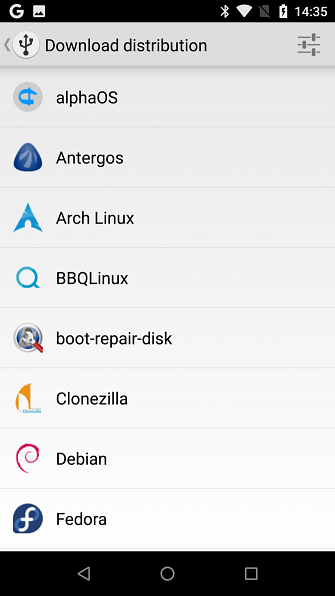
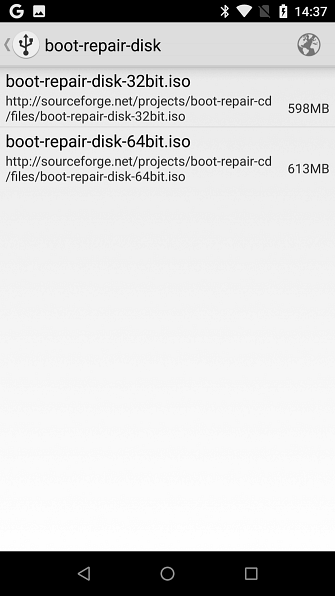
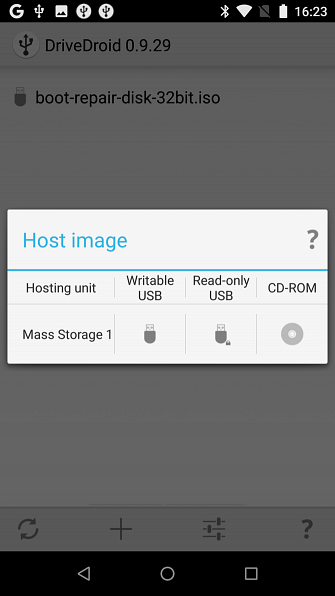
Observera att när du väljer ett operativsystem får du en version för att välja. Det här är typiskt en nybyggnad, i 32-bitars eller 64-bitars smaker. Hur man väljer mellan 32-bitars och 64-bitars Windows-operativsystem. Hur man väljer mellan 32-bitars och 64-bitars Windows-operativsystem När du installerar Windows kan välja mellan 32-bitars och 64-bitarsversionen av operativsystemet. Vi hjälper dig att välja vilken version som passar dig. Läs mer . Var noga med att välja det operativsystem som passar uppbyggnaden av den dator du försöker återställa.
Med OS-valet, vänta medan det hämtas till din Android-enhet. ISO-filen sparas i mappen Hämtningar, men visas också på huvuddisplayen DriveDroid. Välj ISO, vänta sedan när alternativen visas. Välja standard USB-lagring, skrivskyddad USB-lagring, eller cd-rom. Detta bestämmer hur ISO beter sig när du startar om datorn.
Du kan sedan ansluta Android-enheten till datorn och starta om. Så länge som datorns startvalskärm är konfigurerad som standard till USB-enheter, startar det nedladdade operativsystemet från telefonen. Du kan då använda detta för att återställa datorn, eller ens installera ett helt nytt operativsystem.
Två alternativ för att återställa datorn med Android
Om din dator inte fungerar kan du installera ett nytt operativsystem eller driva en återställningsmiljö tack vare Android. Två solida alternativ är tillgängliga:
- ISO 2 USB: Gör det möjligt att bränna en ISO-fil direkt till en USB-flashenhet via USB-OTG.
- DriveDroid: Gör att du kan lagra startbara ISO-filer på Android.
Nu ska du ha antingen en USB-minne med en skivavbild installerad eller en Android-enhet med en eller flera ISO-enheter som är klara för att starta datorn.
Har du fortfarande problem? Försök med ett annat återställningsalternativ. Om du slutar få tillgång till en andra dator följer du vår guide för att säkerhetskopiera dina data när datorn inte startar. Hur säkerhetskopieras data från en dator som inte startar. Hur säkerhetskopieras data från en dator som vann " t Boot När datorn inte startar kan din data fortfarande vara kvar. Så här installerar du Linux på en startbar USB-minne för att återställa dina filer. Nästa gång ha en säkerhetskopiering men. Läs mer .
Utforska mer om: Android Tips, Data Recovery, Live CD, Återställ Data.


